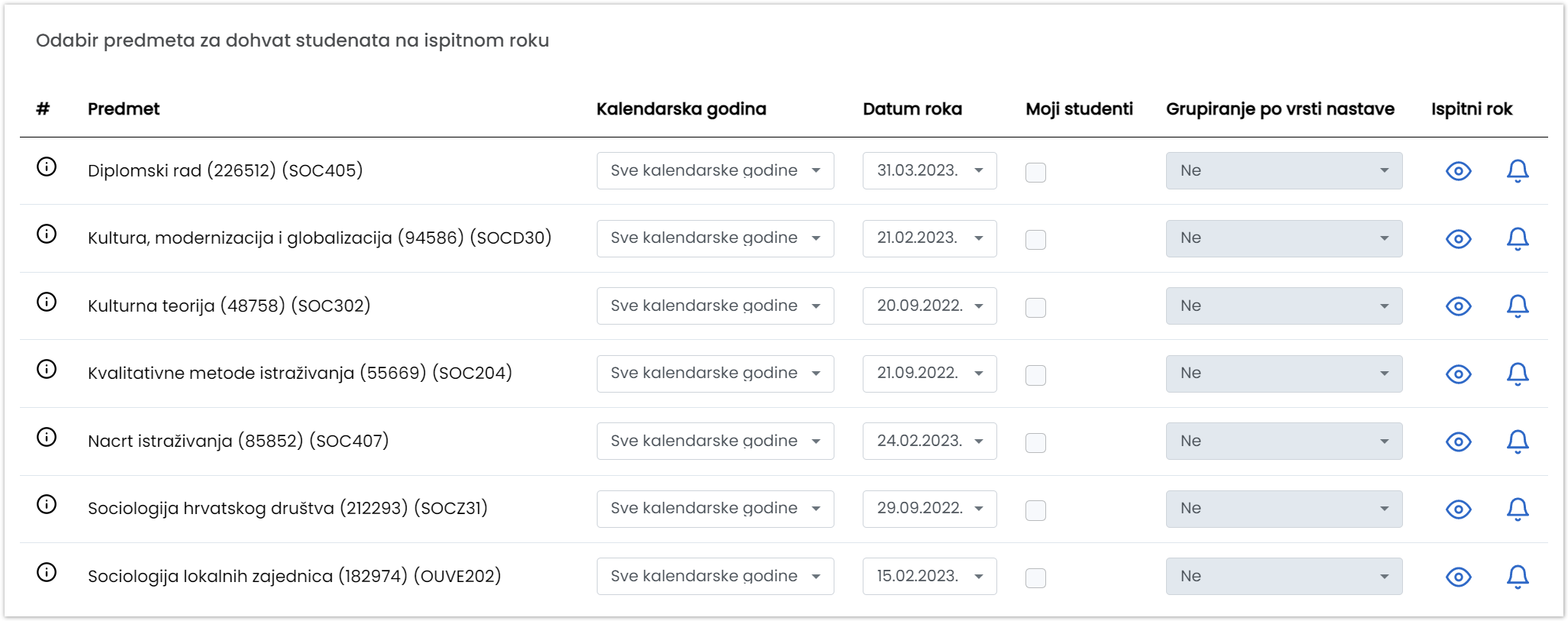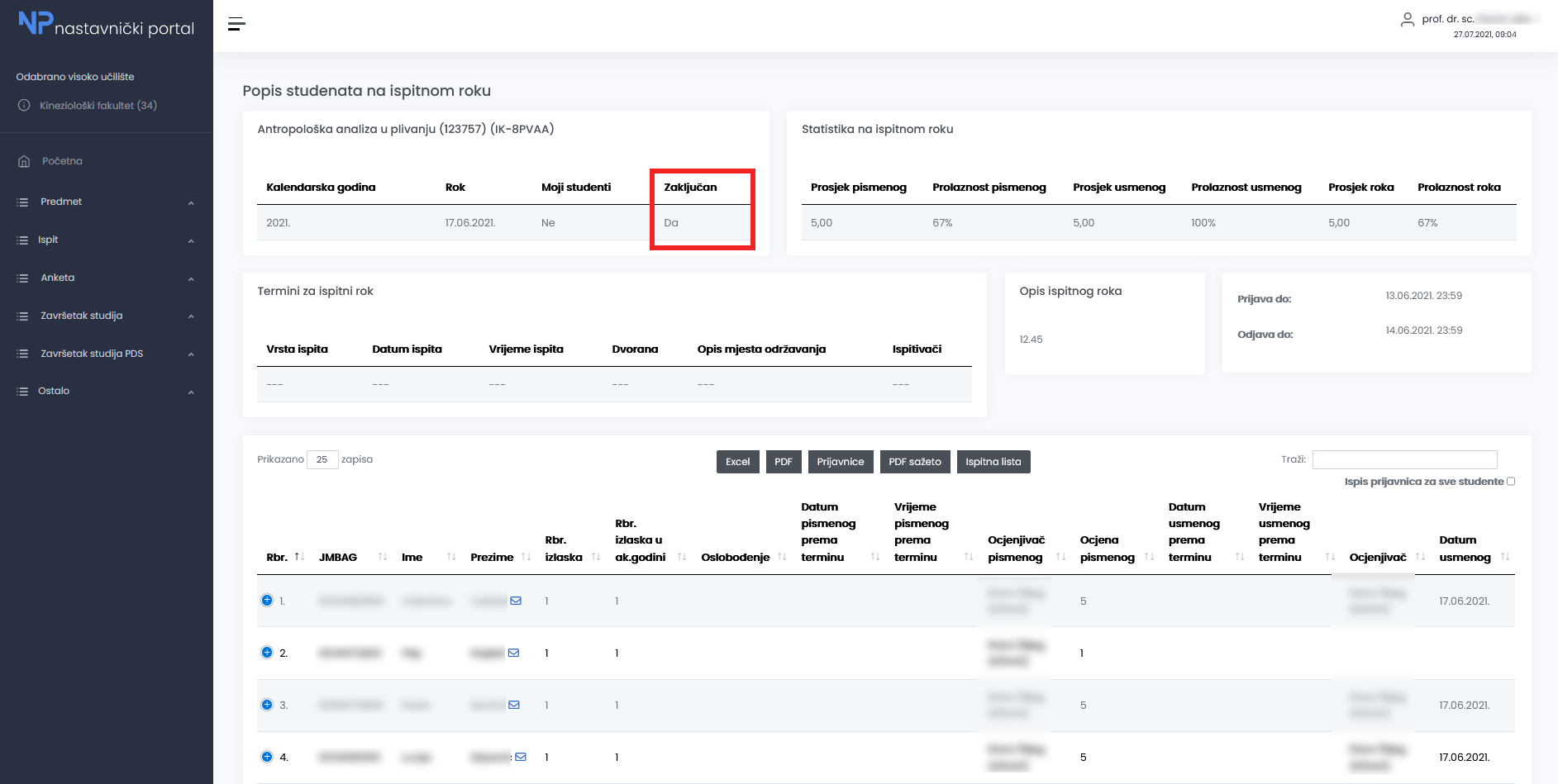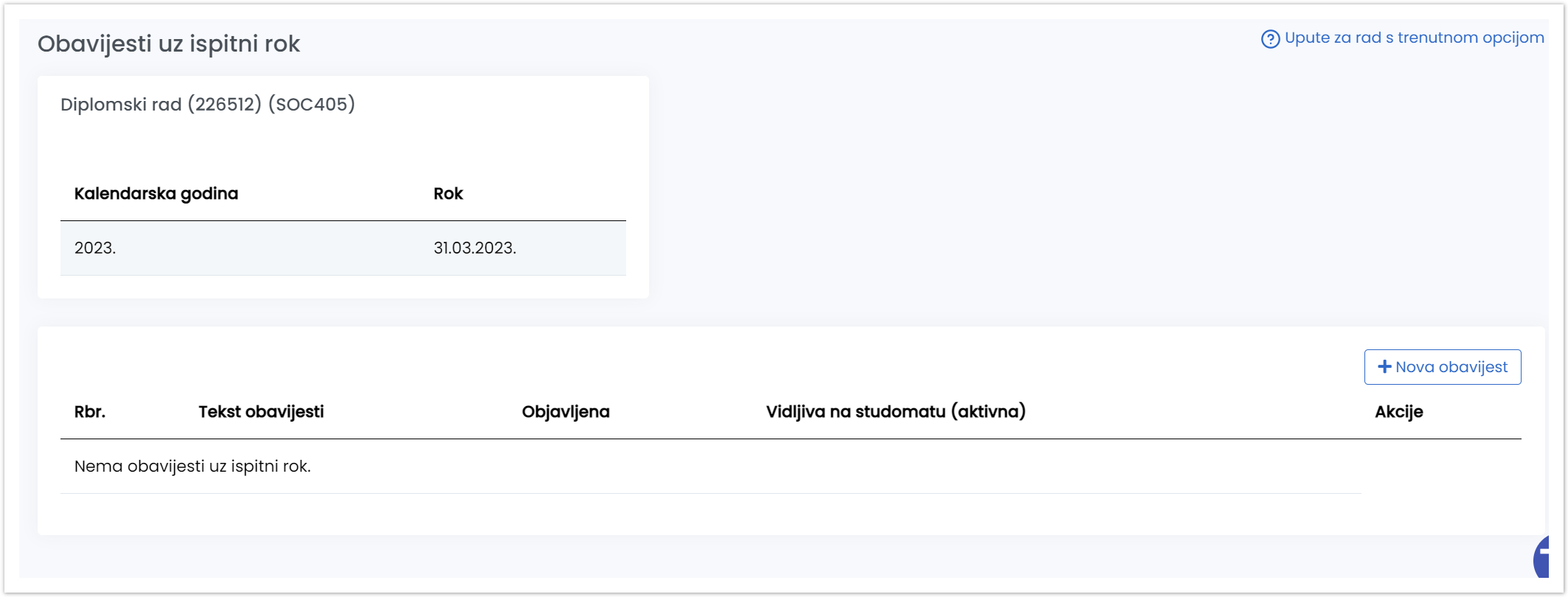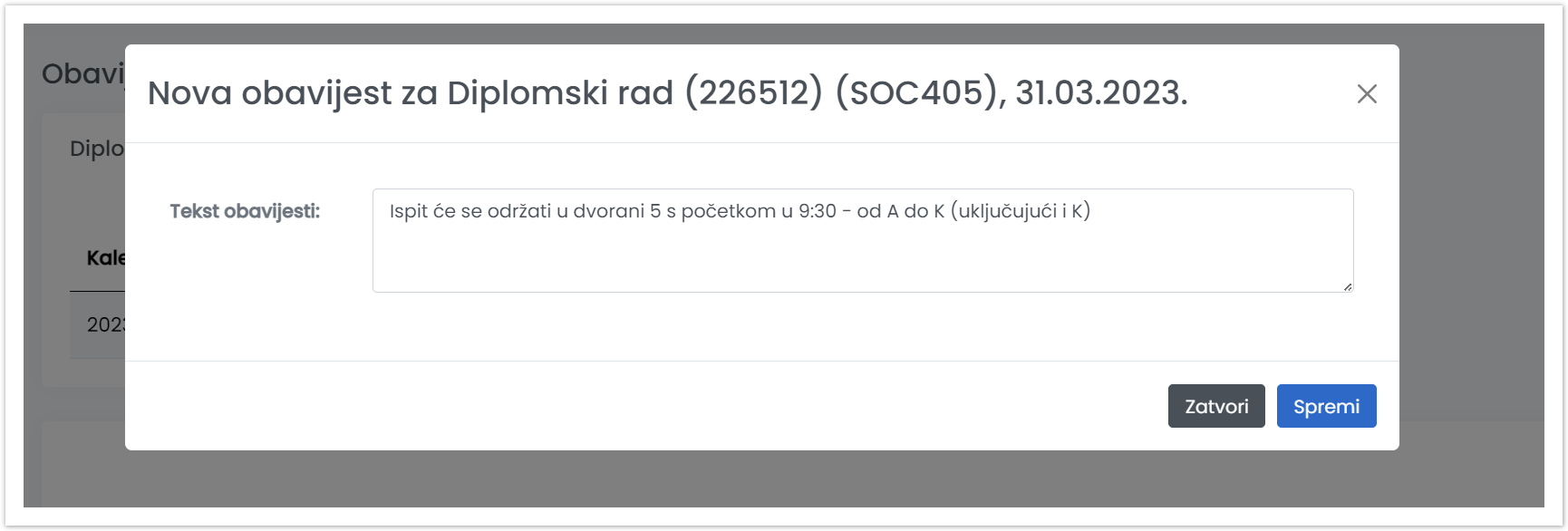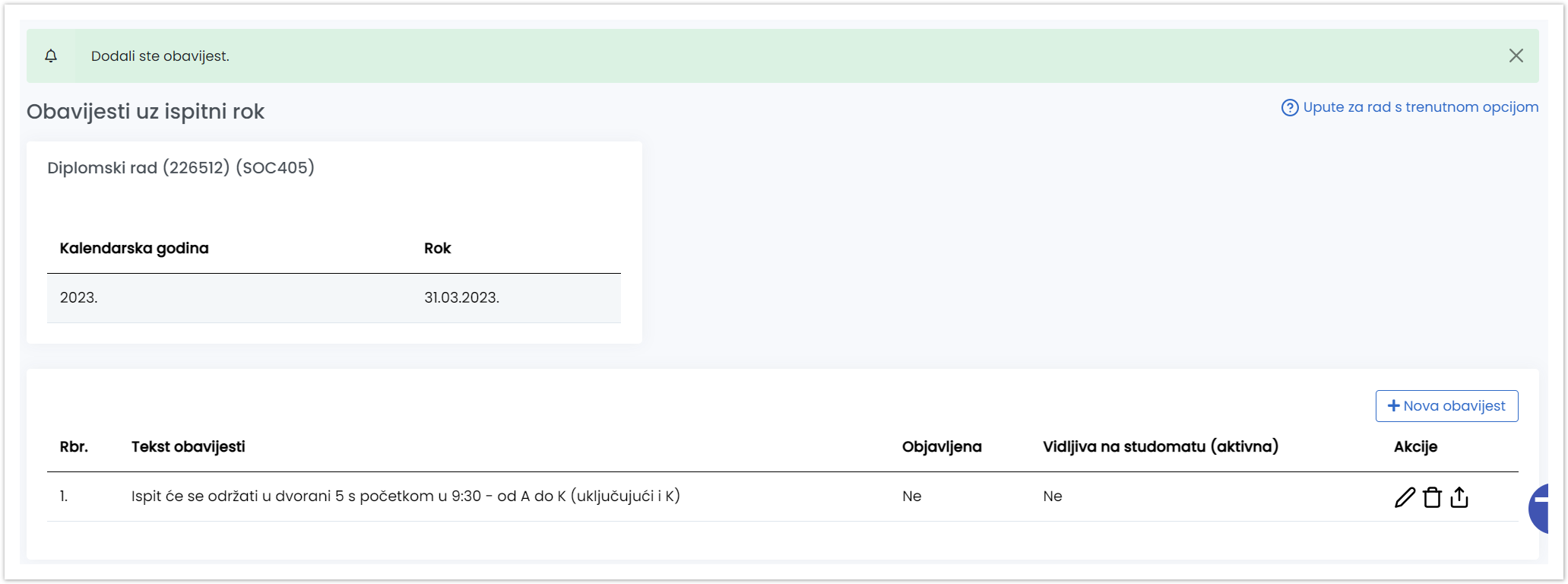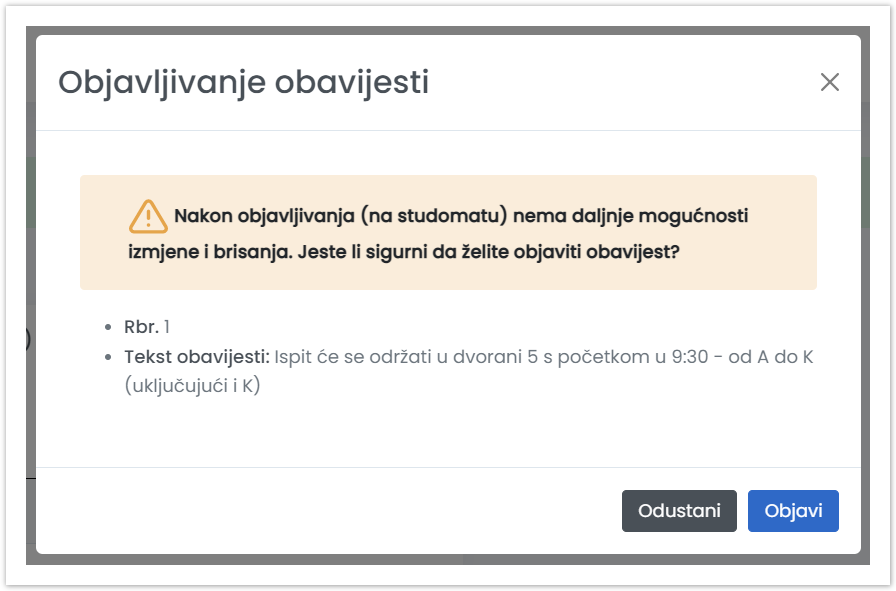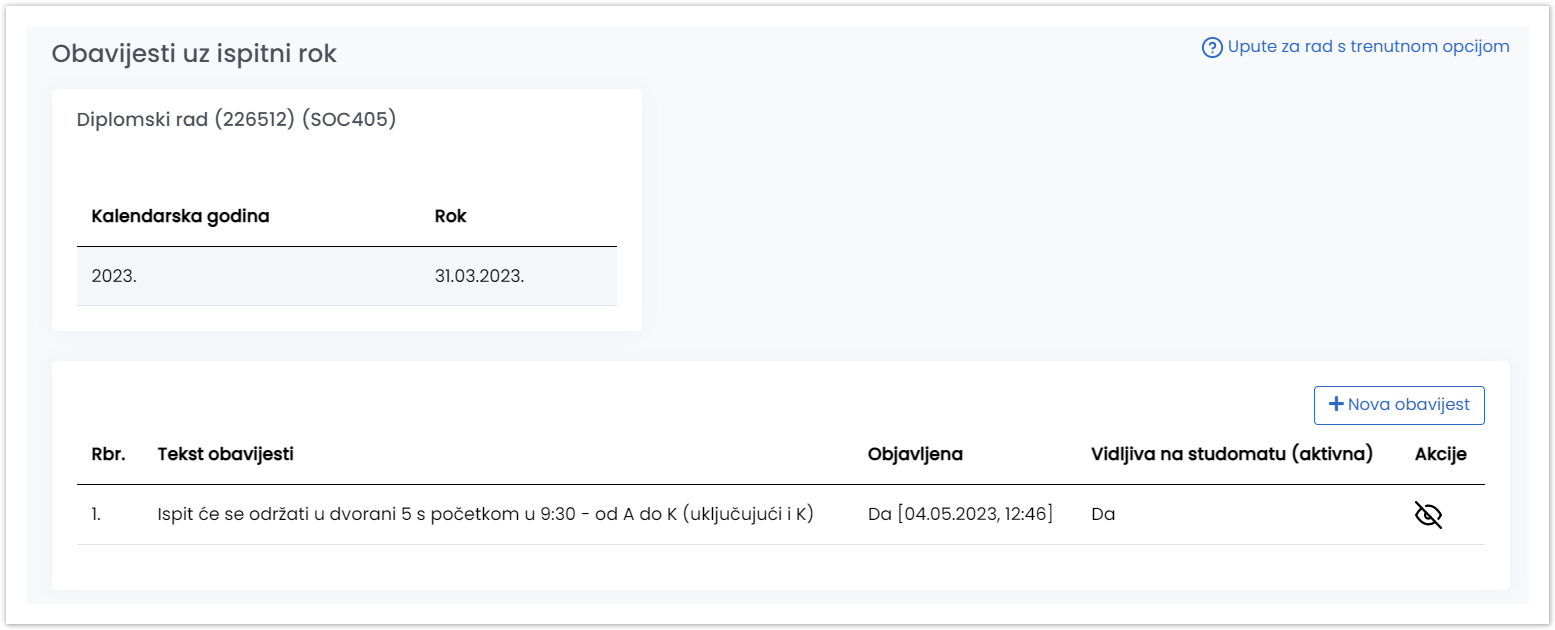...
| Section | ||||||||||||||||
|---|---|---|---|---|---|---|---|---|---|---|---|---|---|---|---|---|
|
Slika 1. Prozor Ispitni rok
...
U Popisu studenata na ispitnom roku, moguće je vidjeti termin, opis i statistiku na ispitnog roka koji se Studentima prikazuje na Studomatu.
...
Vidljivi su podaci o:
- Predmetu - šifra, naziv i kratica), kalendarskoj godini, datumu roka, jesu li dohvaćeni samo moji studenti ili svi, te je li rok zaključan.
- statistici na ispitnom roku - prosjeku i prolaznosti na pismeno, odnosno usmenom ispitu, prosjeku na roku i prolaznost roka
- vremenu prijave i odjave ispita
- U okviru Termin za ispitni rok prikazuju se termin iza pismeni i usmeni dio ispita, odnosno, vide se informacije o vrsti ispita, datumu ispita, vremenu i mjestu održavanja ispita te tko je ispitivač (ukoliko je evidentiran).
...
U donjem dijelu ekrana, vidljivi su podaci o studentima koji su pristupili ispitu. Za te studente vidljivi su podaci o oslobođenju (pismeni(x) = oslobođenje od pismenog, usmeni(x) = oslobođenje od usmenog, x = ocjena s kojom je student oslobođen), ocjenjivač i ocjena pismenog dijela ispita, datum i vrijeme iz rasporeda za usmeni dio ispita te ocjenjivač, datum i ocjena usmenog dijela ispita.
Slika 3. Podaci o studentima na ispitnom roku
...
Gostujući studenti uz JMBAG imaju simbol .
| Info |
|---|
Podatke o roku moguće je spremiti u Excel ili PDF formatu izvještaja. Odabirom opcije Prikaži/sakrij stupce moguće je odabrati pojedine podatke za prikaz na izvještaju. Odabir polja utječe na izradu PDF ili Excel izvještaja |
Ispis prijavnica i ispitne liste
Kroz Nastavnički portal mogu se ispisati prijavnice i ispitne liste. Preduvjeti za ispis prijavnica su: zaključan ispitni rok, te odabrani studenti za koje se žele ispisati prijavnice. Prijavnice se mogu ispisti za pojedinog studenta ili za sve studente.
...
Izgled ispitne liste isti je kao i u modulu Ispiti. Više možete saznati u prozoru Zaključavanje ispitnih rokova - Ispitna lista.
| Info |
|---|
Ako nastavnik želi dodati neke stupce u ispitnoj listi- to je moguće napraviti u opciji Prikaži/sakrij stupce. Odabir će vrijediti za sve predmete određenog nastavnika. Odabir će vrijediti i nakon odjave i ponovne prijave na Nastavnički portal. |
| Info |
|---|
| Ako korisnik ne odabere opciju "Moji studenti" ili ako je odabere i odabere opciju "Ne" u "Grupiranje po vrsti nastave" = tada će na ispitnoj listi biti prikazani svi prijavljeni studenti. Ako korisnik odabere opciju "Moji studenti" i u "Grupiranje po vrsti nastave" odabere vrstu nastave tada se otvori novi prozor koji nudi PDF (Ispitna lista) koja odgovara sadržajem onoj u modulu Ispiti, odnosno ispitnoj listi kada se radi grupiranje nastave prema vrsti nastave po predmentnom nastavniku. |
Slika 4. Ispis prijavnica
Obavijesti o ispitnom roku
Obavijesti se unose odabirom ikone
Slika 5. Odabir opcije Obavijesti uz ispitni rok
Odabirom opcije Nova obavijest moguće je evidentirati novu obavijest uz ispitni rok:
Slika 6. Unos nove obavijesti
Nakon što je obavijest dodana, za taj ispitni rok će obavijest biti vidljiva nastavniku.
Slika 7. Dodana obavijest na Ispitni rok (još nije objavljena)
Nakon što je dodana obavijest na ispitni rok nastavnik ju treba objaviti kako bi ju studenti mogli vidjeti na Studomatu. Evidentiranu obavijest moguće je i izmijeniti i obrisati.
Slika 8. Objava obavijesti
Nakon objavljivanja, poruka prozor Obavijesti uz ispitni rok pojavljuje se informacija da je obavijest objavljena i kada je objavljena:
Slika 9. Izgled prozora nakon objavljivanja obavijesti